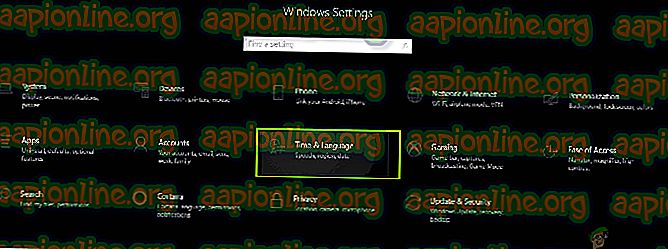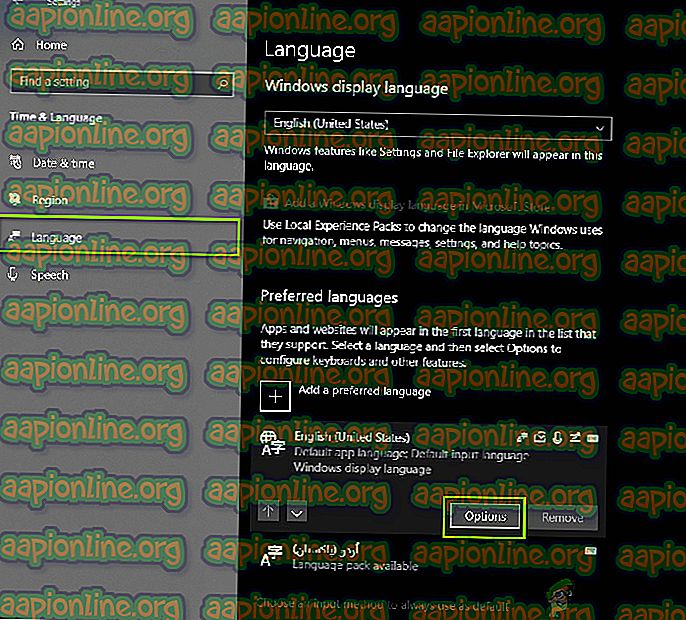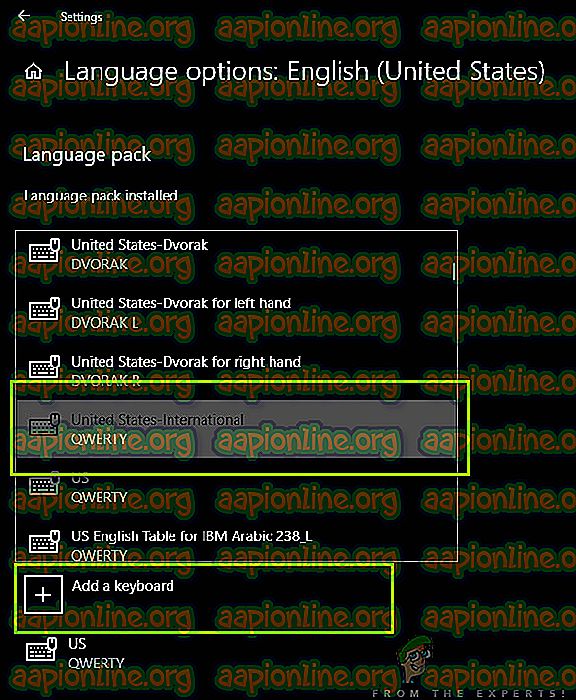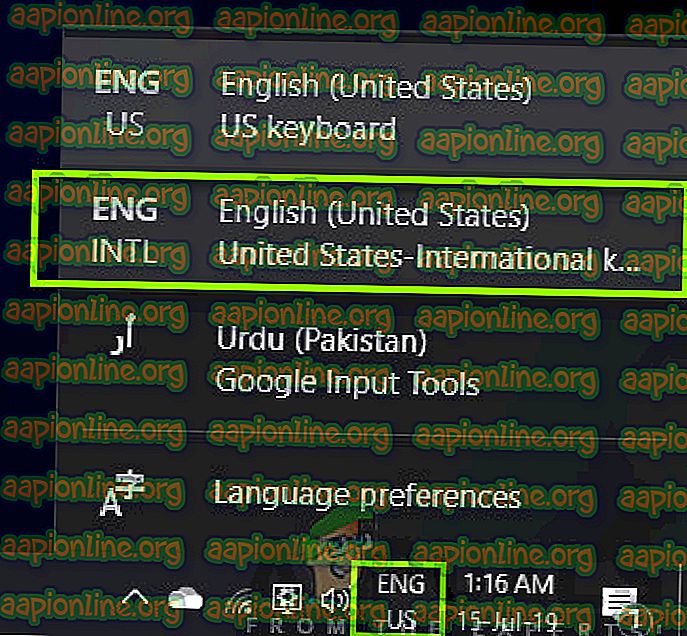Windows 10で国際キーボードを取得する方法
コンピューターにWindows 10をインストールするたびに、「英語-米国」のQwertyキーボードがプレインストールされる可能性が高くなります。 お住まいの地域によっては、イギリスのバージョンと若干異なる場合があります。 大多数のユーザーは仕事にプリインストールされたキーボードを使用していますが、ユーザーがコンピューターでインターナショナルキーボードに切り替えたいという事例に遭遇しました。

コンピューターでInternational Qwerty Keyboardに切り替えるのは楽なようですが、設定はオペレーティングシステムの奥深くにあり、通常のユーザーが簡単に見つけることはできません。 この記事では、最初に国際および通常の米国Qwertyキーボードの主な違いを説明し、次にキーボードの変更方法を示します。
Windows 10のインターナショナルキーボードとノーマルキーボードの違いは何ですか?
キーボードの2つのバージョンには非常に「わずかな」違いがあるようです。 QWERTYキーは両方のキーボードで(明らかに)同じですが、主な違いはEnter / Returnキーのサイズのようです。 さらに、「 〜 」と「 \ 」キーは両方のキーボードでまったく異なります。 また、USキーボード(国際版ではありません)には、定義済みのキーの組み合わせを使用して簡単に入力できる場合でも、キーボードに ' € 'が表示されません。
ユーザーがコンピューターのキーボードレイアウトを切り替えたい場合、いくつかの理由が考えられます。 指定されたハードウェアを使用することも、レイアウトに使用することもできます。 以下に、コンピューターに国際キーボードを追加する方法を示します。 以下のソリューションに示すように、キーボードをいつでも切り替えることができます。
Windows 10にインターナショナルキーボードをインストールする方法
Windows 10で非常に批判されている設計要素は、キーボードの設定が最前線の設定に表示されないことです。 キーボードは、新しいキーボードをインストールしたり、既存のキーボードを変更したりする日常的なユーザーにとって非常に重要であるため、これはかなりの問題のようです。 設定は、時刻と日付の設定で確認できます。 必ず最初のステップから始めて、作業を進めてください。
- Windows + Sを押し、ダイアログボックスに「設定」と入力し、Enterを押します。
- 設定が完了したら、[ 時間と言語 ]のオプションをクリックします。
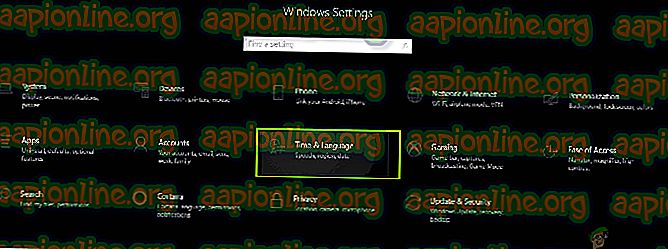
- これで、新しいウィンドウが表示されます。 左のナビゲーションペインを使用して[ 言語]をクリックし、英語(米国または英国)を選択します。
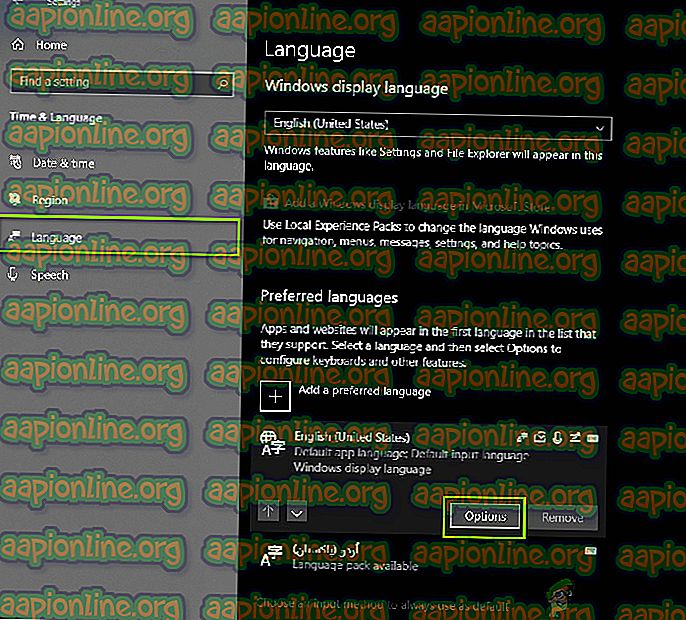
- 言語を選択すると、いくつかの追加オプションが点灯します。 [ オプション]をクリックします。
- 次に、[ キーボードの追加 ]オプションをクリックします。 その上に新しいスクロールウィンドウが開きます。 United States-Internationalのエントリを検索します。 クリックして。
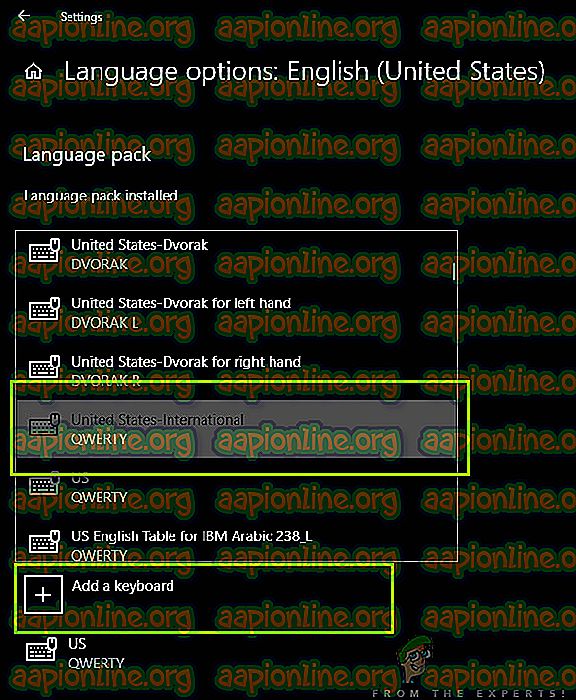
- キーボードは自動的にコンピューターにダウンロードされ、システムにインストールされます。
いつでもキーボードを変更したい場合は、タスクバーを使用して簡単に変更できます。 タスクバーには、いつでもキーボードを変更してアクセシビリティを向上させる機能があります。 これには、システムに対して追加した他の言語のキーボードも含まれます。 以下は、現在アクティブなキーボードを変更する方法の方法です。
- 言語情報が表示されている画面の右下隅を見てください。 クリックして。
- アイコンをクリックすると、コンピューターで使用され、使用可能なさまざまなキーボードのリストが表示されます。
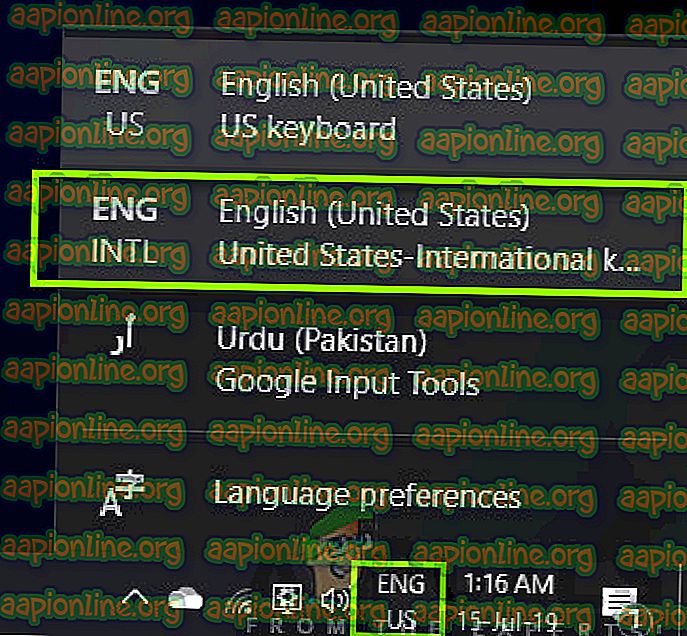
- 英語(米国)米国-国際キーボードのエントリを選択し、一度クリックします。 これで、キーボードがコンピューターでアクティブになります。
同じ手順を繰り返して、キーボードをいつでも別のキーボードに戻すことができます。
注:この方法は、他の外国語を含む他のキーボードレイアウトでも機能します。